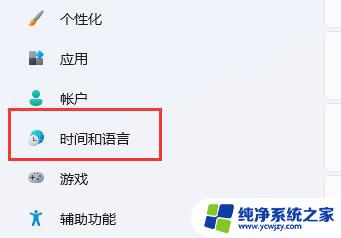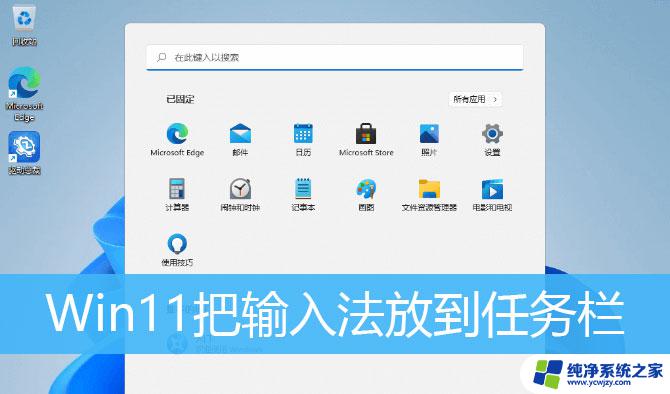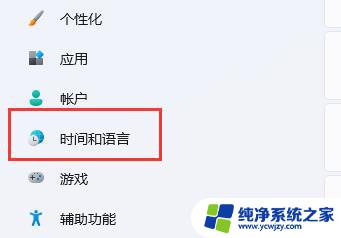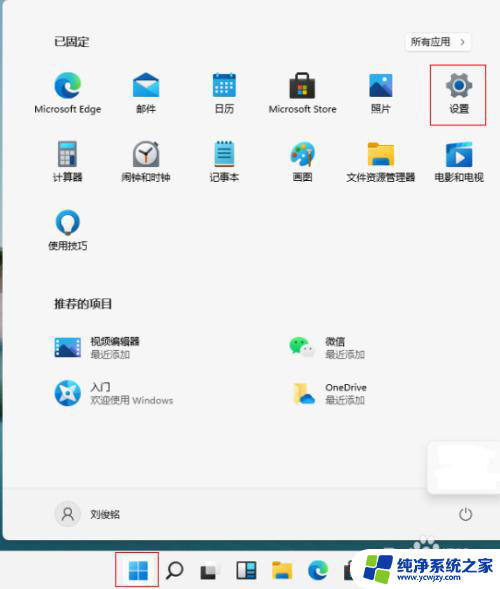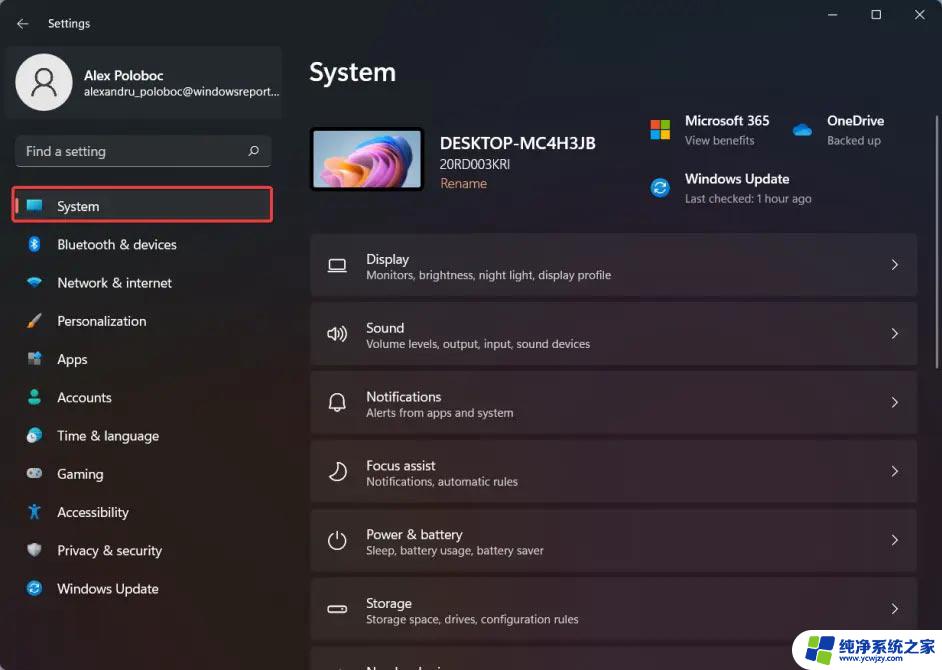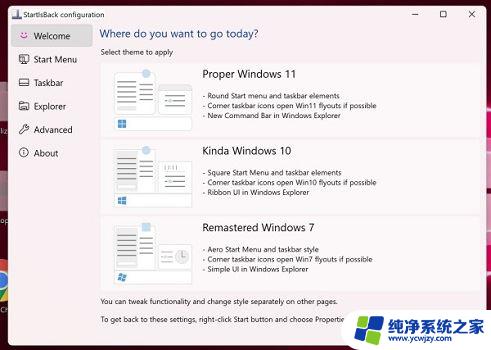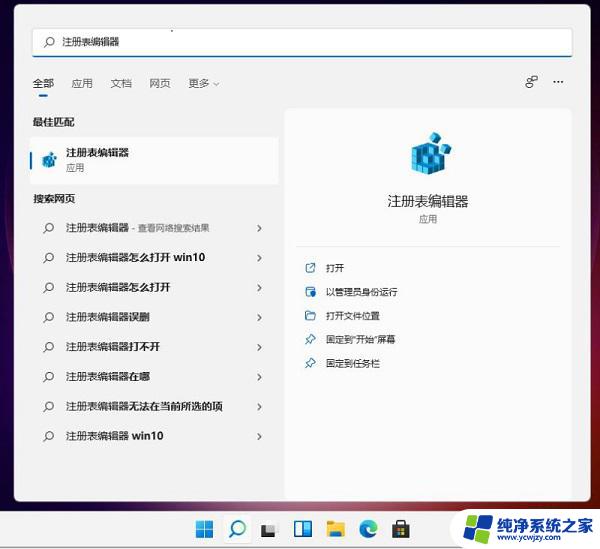微软输入法还原到任务栏中 Win11输入法调回任务栏的方法
更新时间:2023-06-07 09:28:55作者:xiaoliu
微软输入法还原到任务栏中,自从Windows11发布以来,微软带来了许多新功能和改进,其中之一就是默认将输入法从任务栏中移除,不过有些用户可能更喜欢在任务栏中查看输入法状态。那么该如何将输入法还原到任务栏中呢?让我们来看看具体的方法。
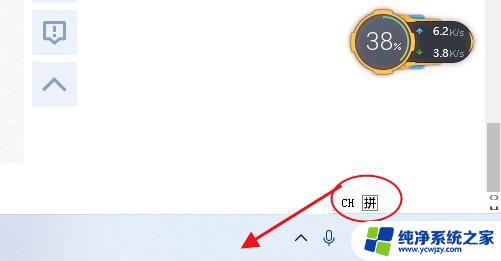
Win11输入法调回任务栏操作方法
方法一
1、开始菜单,点击设置;
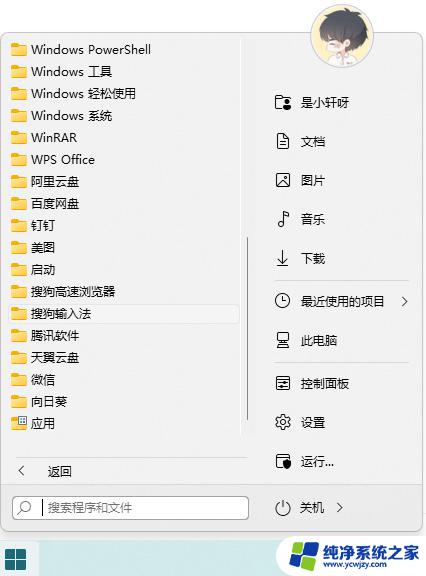
2、设置里找到时间和语言,找到输入;
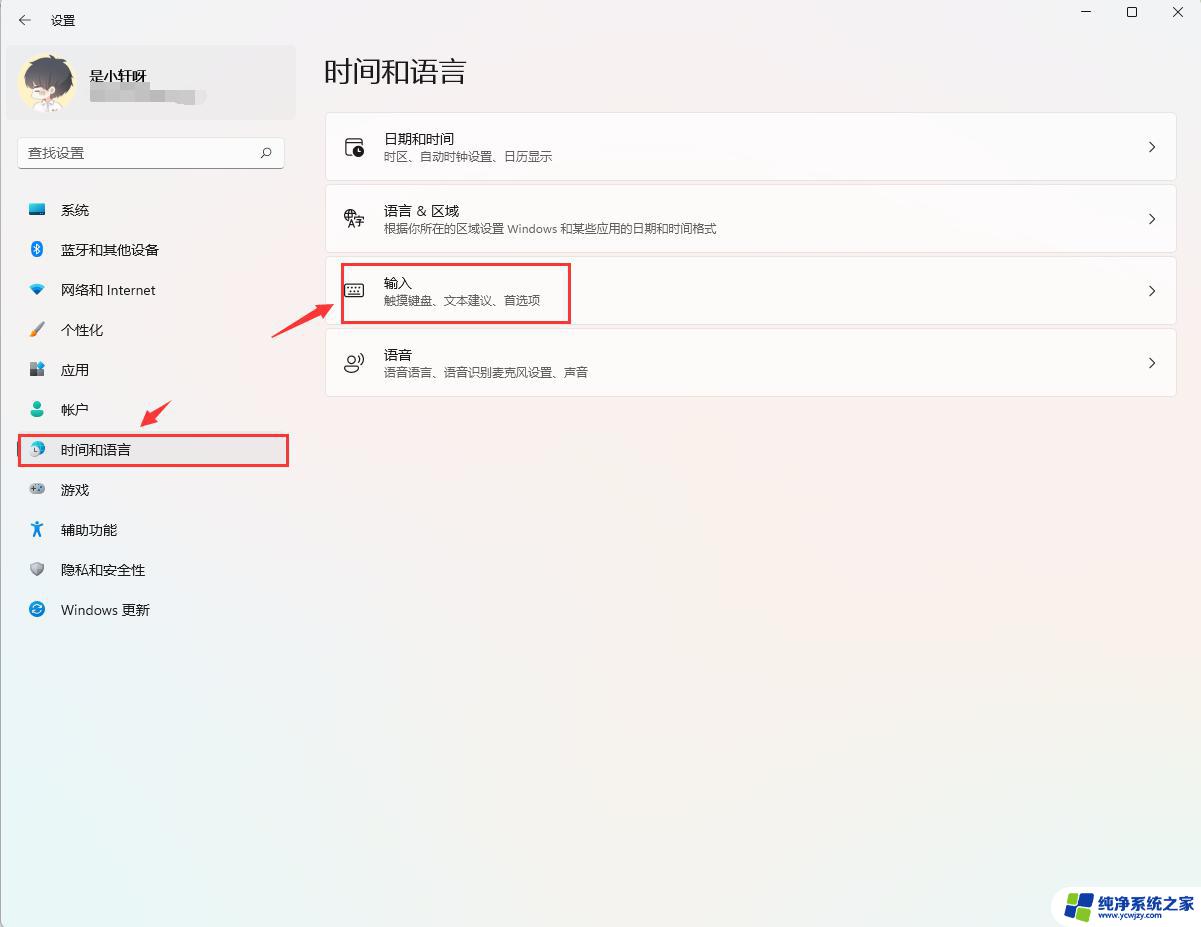
3、然后高级键盘设置;
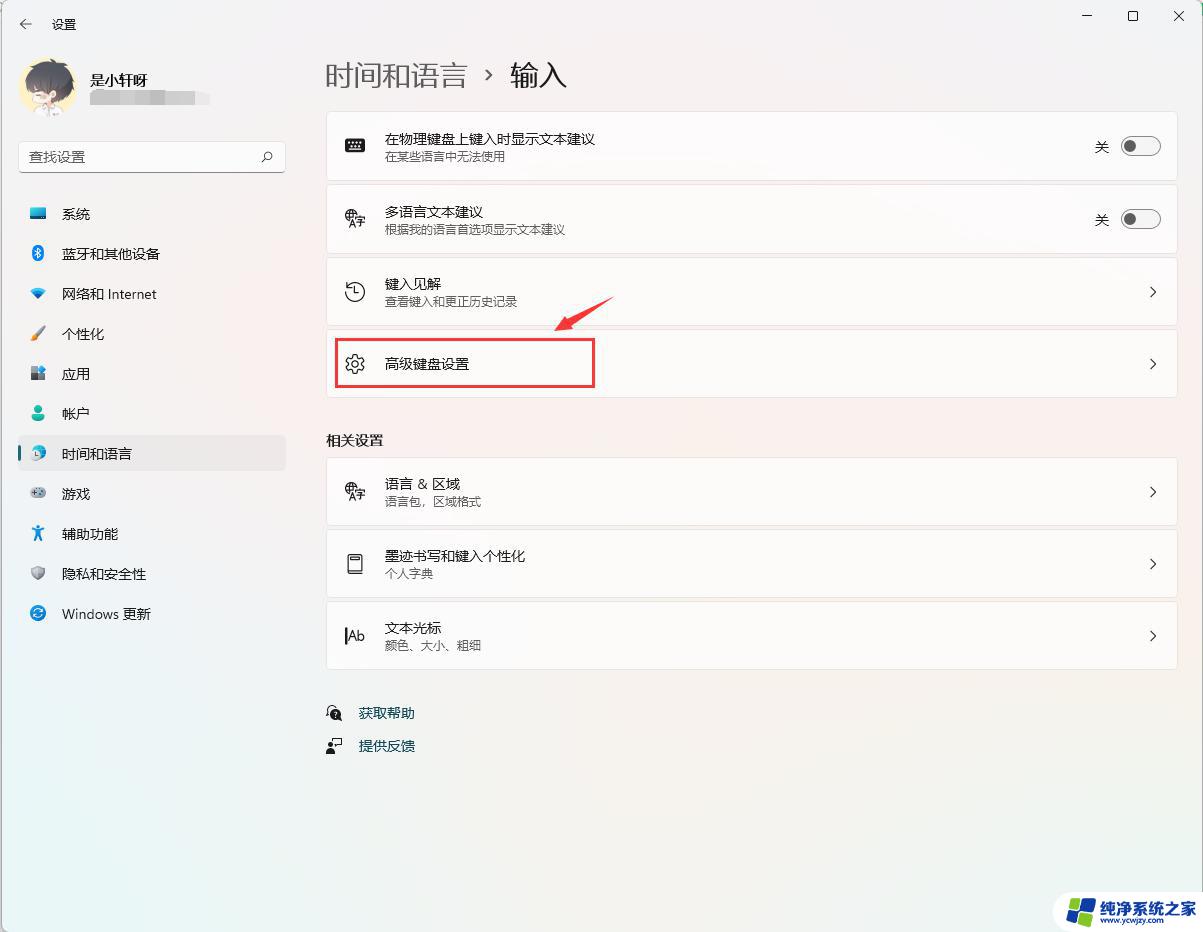
4、下边有个使用桌面语音栏,勾掉就可以了。
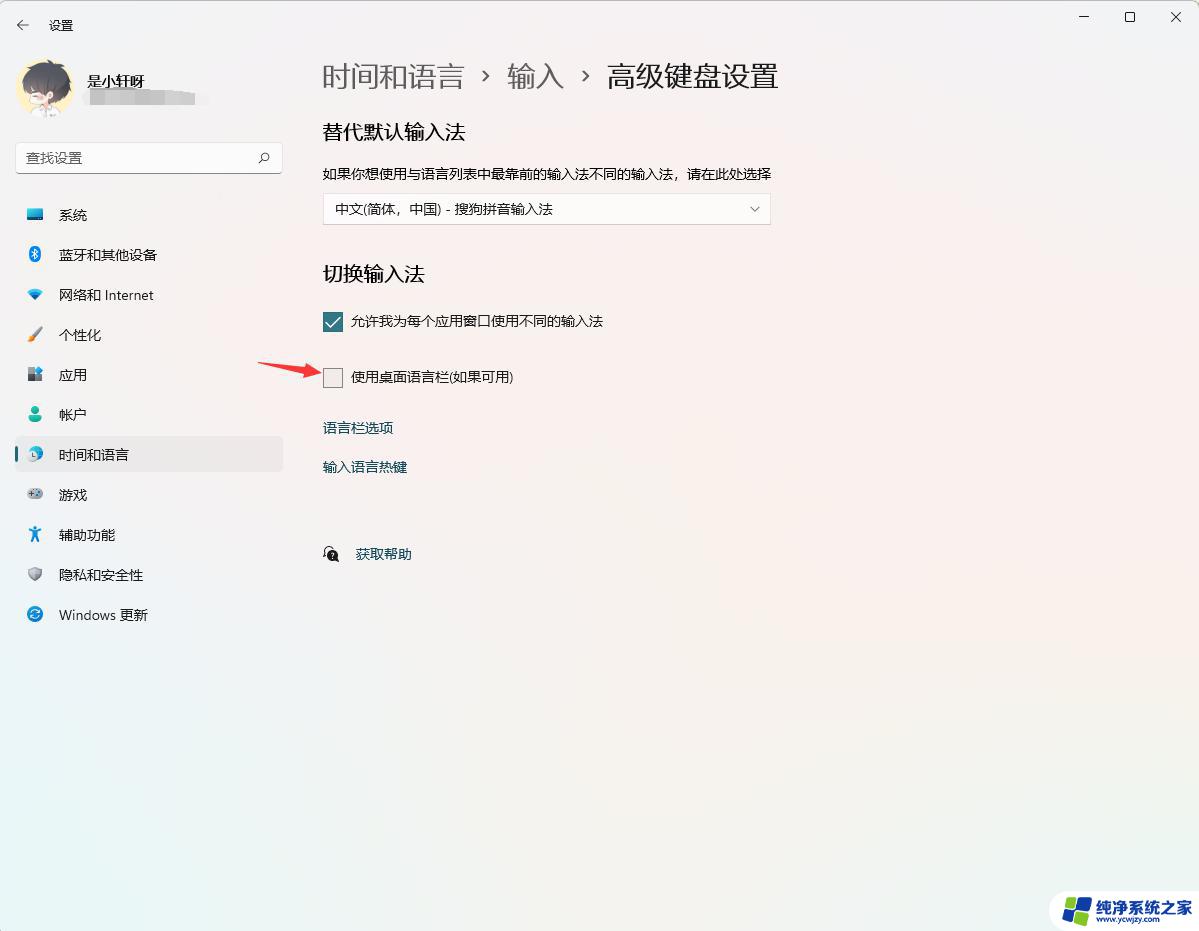
方法二
鼠标右键点击输入法左侧的图标。
鼠标右键点击输入法左侧的图标后,点击隐藏状态栏。
点击隐藏状态栏后,选择隐藏到托盘区。
选择隐藏到托盘区后,输入法就放到任务栏上面了。
以上是微软输入法还原到任务栏的全部内容,如果您遇到了这种情况,可以按照以上步骤解决,希望这能对您有所帮助。